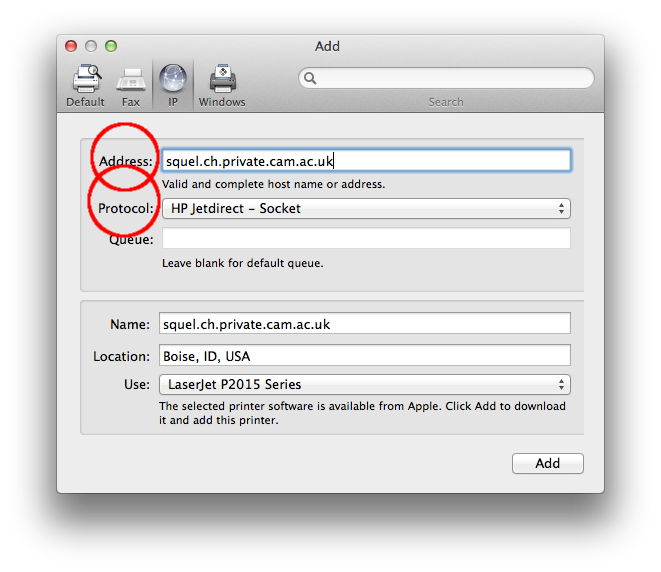Table of contents
作为一个Mac用户,你一定很高兴知道你的Mac设备可以与无线打印机连接。 这不仅确保了你的舒适性和便利性,而且还结束了长期以来只使用有线打印机的疲惫时代。
将无线打印机连接到您的Mac设备上可能不会一帆风顺,尤其是当您对无线打印机的概念感到陌生时。 最重要的是,在开始使用无线打印机工作之前,您要学习如何将无线打印机添加到Mac设备上。
幸运的是,你可以在这里找到所有的答案,因为在这篇文章中,我们将逐步分解连接和添加无线打印机到Mac的程序。 所以,让我们开始,让你的打印机工作吧
See_also: Mac一直从Wifi断开连接:该怎么办?如何添加一台无线打印机?
无线打印机的功能和支持所有的现代设备。 下面的步骤将告诉你如何添加和连接无线打印机到不同的设备:
See_also: 什么是分离式隧道VPN?通过WPS向Mac添加打印机
您可以通过不同的选项向Mac添加打印机或扫描仪。 向Mac添加无线打印机的第一个选项是通过WPS(Wi fi Protected Set-up)。 请确保打开打印机上的 "无线 "或 "wi fi "网络功能,同时打开路由器上的 "WPS "按钮。
完成这些初始步骤后,练习以下方法,将无线打印机与你的Mac OS连接起来:
- 在屏幕的左上角,你会看到一个 "苹果 "图标;点击它。
- 进入 "系统偏好 "选项。
- 选择 "打印机和扫描仪 "标签。 如果你有一个旧的Mac设备,你可以在硬件文件夹中找到这个选项。
- 你应该选择打印机列表下面的'+'号。 在旧的Mac机型上点击'+'号后,你将不得不按下'添加打印机和扫描仪'标签。
- 如果你不能点击'+'号,你应该选择'锁定图标'(放在窗口的底部)并输入密码来编辑'打印& 扫描'菜单。
- 你会看到一个由你的Mac设备检测到的可用打印机型号的列表。 选择你想添加的打印机。
- 你将不得不在 "使用 "选项卡中指定打印机驱动程序或软件。 Mac将让你使用以下打印机驱动程序:
- AirPrint:这是苹果公司的软件,它将允许你通过wi fi使用AirPrint兼容的打印机。如果你的设备不支持AirPrint技术,你需要从打印机制造商的网站或苹果的服务器上安装一个打印机驱动程序。
- 自动选择:该功能将为您的设备下载最佳的打印机驱动程序并更新系统。
- 如果你的设备已经有了打印机的驱动程序,你可以选择该驱动程序。
- 安装完驱动和软件后,你应该点击添加功能。 现在,打印机将被连接到你的Mac设备。
通过USB将打印机添加到Mac上
许多具有无线打印功能的打印机需要用USB连接进行设置和安装程序。
通过以下步骤,你可以通过USB将无线打印机连接到Mac OS:
- 将打印机的USB插入你的Mac设备。 一旦你插入USB,Mac的软件将立即识别这个新设备并为其安装相关软件。
- 如果Mac没有检测到它,那么你应该:点击苹果菜单并选择 "系统偏好 "选项。
- 选择 "打印机和扫描仪 "标签。 请记住,较早的Mac机型在 "硬件 "文件夹中会有这个选项。
- 打印机列表下面会有一个'+'号;点击这个标志。
- 设备将找到并呈现一个打印机列表;你应该选择一个指定的USB打印机。
- 选择打印机后点击添加按钮,打印机将加入你的Mac设备。
添加 打印机 通过一个IP地址。
你可以通过使用打印机的IP地址,用以下步骤将打印机添加到Mac设备上:
- 点击苹果菜单图标,选择 "系统偏好 "功能。
- 打开 "打印机和扫描仪 "标签,点击打印机列表下面的加号。
- 选择IP图标,它的形状是一个蓝色的地球。
- 在IP选项卡中输入你的打印机的IP地址。 这将使你的Mac设备能够用新的信息识别你的打印机。
- 你的Mac会根据IP地址来命名打印机。 但是,你可以改变这个名称。
- 在 "使用 "栏中指定你想添加的打印机驱动程序。
- 点击添加按钮,打印机将被连接。
如何在我的Mac上添加蓝牙打印机?
如果你的Mac安装了蓝牙,或者你打算使用USB蓝牙适配器,你可以在Mac上添加蓝牙打印机。
尝试以下步骤,将蓝牙打印机与你的设备连接起来:
- 打开苹果菜单,进入系统偏好选项。
- 点击软件更新功能,等待系统更新新功能。
- 使用你的打印机的说明手册,以确保打印机是否准备好进行蓝牙配对。
- 重新打开苹果菜单,重新查看系统偏好文件夹。
- 选择打印机扫描器选项。
- 从打印机列表中选择打印机,然后点击 "添加 "功能。
- 如果蓝牙打印机没有出现在打印机列表中,你应该检查你是否有更新的蓝牙打印机驱动程序。 你可以在打印机制造商的网站上查看是否有这个驱动程序。
如何在使用Windows 7和8的笔记本电脑上添加无线打印机?
通过以下步骤,你可以在使用Windows 7和8的笔记本电脑上添加一台打印机(无线):
- 进入 "开始 "按钮,点击 "设备和打印机 "选项。
- 选择 "添加打印机 "选项。
- 在下一个窗口,点击 "添加网络、无线或蓝牙打印机"。
- 从可用的打印机列表中,选择你选择的打印机。
- 点击 "下一步 "按钮。
- 如果你的设备没有打印机驱动程序,它将无法在你的设备系统中工作,你需要下载它。 你应该点击Windows系统给出的 "安装驱动程序 "选项。
- 一旦驱动程序下载并安装,你就应该继续执行软件提到的指示。
- 最后选择 "完成",无线打印机就会连接到你的笔记本电脑。
总结
我们希望这些建议的方法简化了向Mac设备添加打印机的过程。 按照这些技术,你可以轻松地将打印机连接到Mac上,而不需要任何麻烦或任何USB电缆。 今天就开始用这些方法安装你的无线打印机,告别旧的打印机。